İlan
Linux'ta bir PDF dosyasını okumalısınız, ancak nasıl yapacağınızı bilmiyor musunuz? Bugünlerde çok fazla sorun yok. 2008 kadar yakın bir tarihte, PDF'ler tescilli formatın çoğuna sahip olan ve geliştirilen Adobe tarafından sıkı bir şekilde kontrol edildi. Neyse ki, yazılım şirketi PDF'yi (Taşınabilir Belge Biçimi kısaltması) açık bir standart haline getirmeyi seçti.
Bu, PDF görüntüleyici veya okuyucu bulmanın Linux'ta şimdi bu kadar basit olmasının birkaç nedeninden biridir. Aslında, seçim yapmak için şımartılacak o kadar çok şey var ki. Bazıları elbette diğerlerinden daha iyidir, ama hangilerini kullanmalısınız?
1. Adobe Reader 9
Windows veya macOS'tan geçiş yaptıysanız, Adobe Reader'a zaten aşina olma olasılığınız yüksektir. Süre Adobe Flash kullanımdan kaldırılacak şekilde ayarlandı Adobe Sonunda Flash'ı Öldürüyor... 2020'deAdobe, Flash'ı öldürdüğünü açıkladı. Flash bu kadar iyi gidiyor. Geri dönüş yok, son dakika yenilemesi yok, gitti ama unutulmadı. Daha fazla oku Adobe Reader'ın yürüdüğü anlaşılıyor.
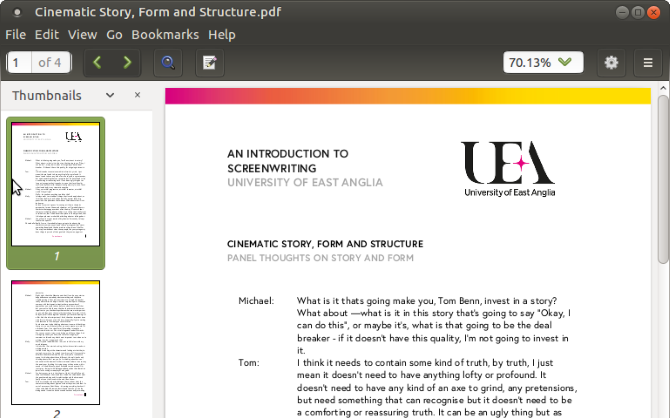
Ancak Linux için kullanılabilir mi?
Evet, öyle. Bununla birlikte, durum her zaman böyle değildi, ancak son birkaç yıldır Adobe tamamen platformlar arası PDF okuma deneyimi üretme çabalarını yeniledi. Ne yazık ki, muhtemelen dağıtımınızın yazılım merkezinde bulamayacaksınız. Bunun yerine manuel kurulum gerektirir.
Bir terminal açıp bu önkoşulları kurarak başlayın:
sudo apt-get install gtk2-engine-murrine: i386 libcanberra-gtk-modülü: i386 libatk-adaptör: i386 libgail-ortak: i386Ardından, yeni bir depo ekleyin (daha sonra kaldıracağız) ve güncelleyin.
sudo add-apt-repository "deb http://archive.canonical.com/ hassas iş ortağı "sudo apt-get güncellemesiDaha sonra Adobe Reader'ı yükleyebilirsiniz
sudo apt-get install adobereader-trkYükleme tamamlandığında, Adobe Reader'ın en son sürümü Linux PC'nize yüklenmelidir! Depoyu kaldırmayı unutmayın.
sudo add-apt-repository -r "hata http://archive.canonical.com/ hassas iş ortağı "sudo apt-get güncellemesiMuhtemelen Adobe Reader hakkında her şeyi biliyorsunuzdur. Kısacası, endüstri standardı PDF görüntüleyicisidir ve imzalar ve belgelerin metnini kopyalamak için destek ile birlikte gelir.
Çeşitli dağıtımlarla gönderim yapan Evince, esas olarak GNOME masaüstü ortamında varsayılan PDF görüntüleyici olarak bulunur.
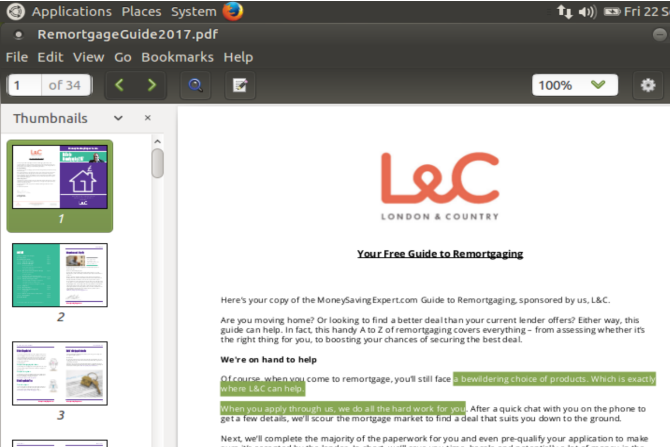
Çoğu depoda bulabilirsiniz ve Evince Linux ile yüklenebilir
sudo apt install evinceHafif ve gezinmesi kolay bir PDF okuyucu olan Evince, belgeleri çok hızlı bir şekilde yükler. Ne yazık ki, grafik ağırlıklı PDF'lerin yüklenmesi biraz zaman alabilir - bazı e-dergileri veya çizgi romanları okumayı düşünüyorsanız.
Sayfalara yer imi eklenebilir ve belgelerin kopyaları kaydedilebilir. Yakınlaştırmanın ötesinde, bu Evince’nin yeteneklerinin kapsamıdır.
Bu arada Okular, KDE Plazma masaüstü ortamı için varsayılan PDF görüntüleyicisidir. Bu nedenle, Kubuntu gibi KDE kullanan Linux işletim sistemlerinde bulunabilir. Okular Evince'den daha fazla özellik içerir ve PDF'ler ile birlikte Postscript, DjVu, CHM, XPS, ePub, TIFF, ComicBook, FictionBook ve diğerleri gibi dosya türlerini kolayca işleyebilir.
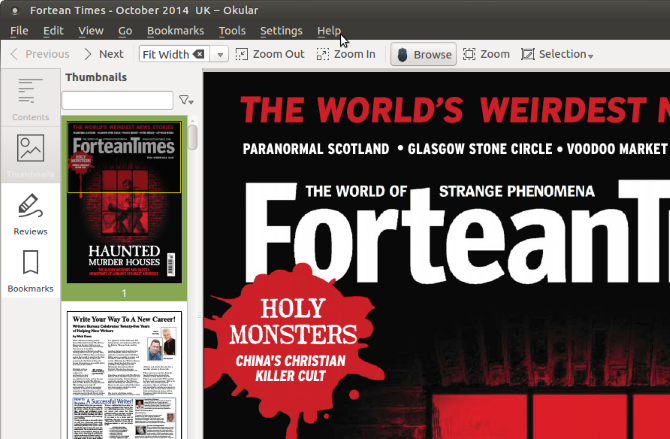
Okular ile komut satırına kolayca kurulabilir
sudo apt install okularOkular kurulduktan sonra, içeriği metin olarak dışa aktarabilir, yer imleri ekleyebilir ve açıklama ekleyebilirsiniz. Sonuç olarak, bu Adobe Reader'a yetkin, açık kaynaklı bir alternatiftir. Okular Linux sisteminizde zaten kurulu ise, başka bir şeye ihtiyacınız yoktur!
Belki de Linux'ta en tanınmış Adobe olmayan PDF okuyucu olan Foxit Reader, Adobe Reader'a çapraz platform alternatifidir. Beklediğiniz gibi, kopyalar Foxit Reader ile yapılabilir ve ayrıca kapsamlı bir inceleme / yorumlama sistemi sunar.
Foxit Reader kadar kullanışlı, biraz karmaşık bir kurulumu var. Bilgisayarınıza almak için, ücretsiz okuyucuyu web sitesinden indirebilir veya tamamen daha hızlı olan komut satırında yapabilirsiniz.
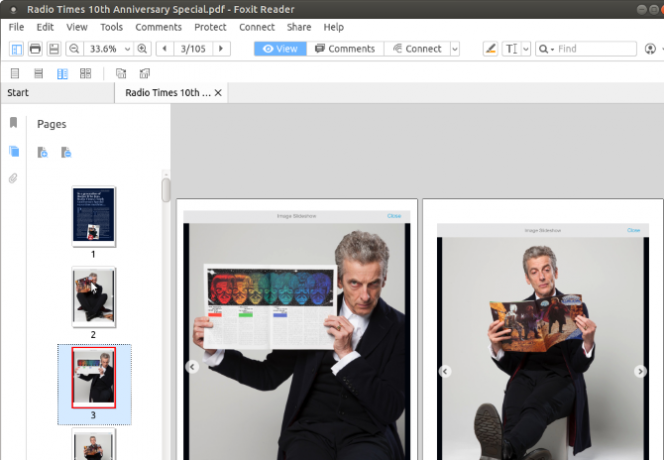
Aşağıdaki komutları birer birer çalıştırın.
wget http://cdn01.foxitsoftware.com/pub/foxit/reader/desktop/linux/2.x/2.1/en_us/FoxitReader2.1.0805_Server_x64_enu_Setup.run.tar.gz tar xzvf FoxitReader * .tar.gz sudo chmod a + x FoxitReader * .run ./FoxitReader.*.runBu yükleyiciyi başlatacaktır. Sihirbazı sonuna kadar takip edin, ardından PDF dosyalarınızı görüntülemeye başlamak için FoxitReader'ı çalıştırın.
Ayrıca, wget talimatındaki bağlantıyı değiştirerek indirebileceğiniz 64 bitlik bir sürüm de vardır:
wget http://cdn01.foxitsoftware.com/pub/foxit/reader/desktop/linux/2.x/2.1/en_us/FoxitReader2.1.0805_Server_x86_enu_Setup.run.tar.gzSisteminizin 32 bit mi yoksa 64 bit mi olduğunu bildiğinizden emin olun, böylece doğru seçeneği seçin!
MATE masaüstü ortamını kullanıyorsanız, Atril Belge Okuyucusu'nu zaten biliyor olmanız gerekir. Bu Evince'nin bir çatalıdır ve MATE ortamının önceden kurulmuş bir bileşeni olarak mevcuttur. Atril hafiftir ve kompakt özelliklerle birlikte gelir.
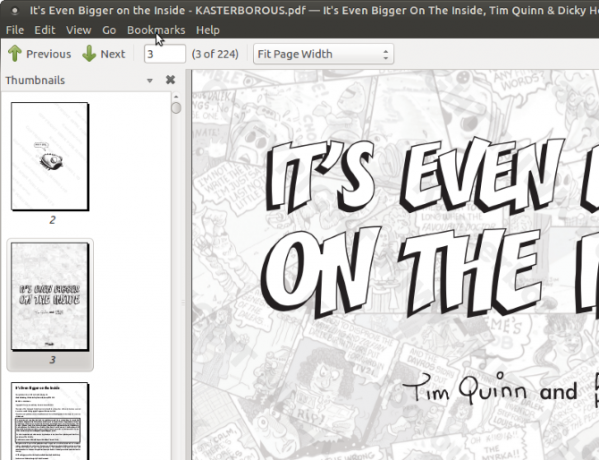
Sol sütundaki küçük resim tarayıcısının yanı sıra, Atril Belge Okuyucu sayfa yer imini destekler ve kullanıcı arayüzünü değiştirmek istiyorsanız bir araç çubuğu düzenleyici işlevi vardır.
MATE masaüstü kullanmıyorsanız kurulum kolaydır. Terminal çalışmasında:
sudo apt install atrilBirkaç dakika sonra PDF okuyucu indirilip kurulacak. Tüm bu araçlarda olduğu gibi, Atril Document Reader'ı genellikle Linux masaüstünüzdeki Office menüsünde bulabilirsiniz.
6 & 7. Tarayıcınızı Unutma!
Bir PDF dosyasını görüntülemenin başka bir yolu daha vardır: web tarayıcınızda. Tek yapmanız gereken belgeleri ve diğer PDF dosyalarını görüntülemekse, muhtemelen bir görüntüleyici uygulamasıyla uğraşmanıza gerek yoktur. Sadece PDF dosyasını indirin ve tarayıcınızda açın. Hem Mozilla Firefox (resimde) hem de Google Chrome, PDF dosyalarının görüntülenmesini destekler.
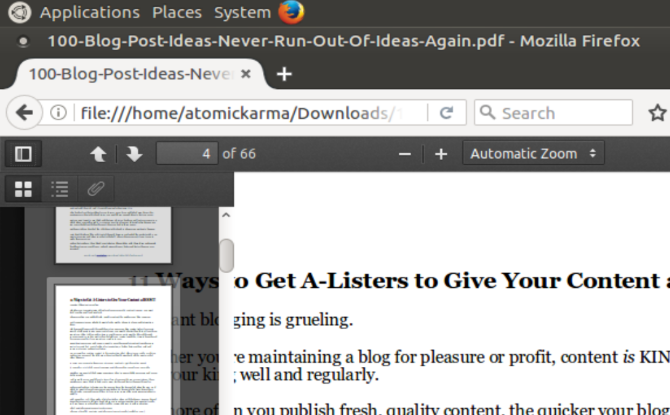
Tarayıcınızı kullanarak bilgisayarınıza indirilen dosyaları bile görüntüleyebilirsiniz. Dosyaya göz atın, sağ tıklayın ve Birlikte aç> Uygulama seç. Kullanmak istediğiniz tarayıcıyı seçin ve dosyanın açılmasını bekleyin.
Bunun ne kadar iyi çalıştığı, PDF belgesinin karmaşıklığına ve kaç sekme açtığınıza bağlıdır. Herhangi bir kararlılık sorunu yaşıyorsanız, yukarıda listelenen özel PDF okuyucularından birini deneyin.
Artık PDF dosyalarını Linux'ta okumanın pek çok yolu var. Hangisi senin favorin? PDF belgelerinizi okumak için ne kullandığınızı aşağıdaki yorum kutusuna bildirin.
Christian Cawley, Güvenlik, Linux, Kendin Yap, Programlama ve Teknik Açıklaması Editör Yardımcısıdır. Ayrıca Gerçekten Kullanışlı Podcast'i üretiyor ve masaüstü ve yazılım desteği konusunda geniş deneyime sahip. Linux Format dergisine katkıda bulunan Christian, bir Raspberry Pi tamircisi, Lego sevgilisi ve retro oyun hayranı.